يعد الحصول على جهاز كمبيوتر جديد من أروع الهدايا التي يمكنك تقديمها للآخرين أو لنفسك. إذا كان لديك كمبيوتر محمول جديد وترغب في نقل الملفات إلى جهاز الكمبيوتر الجديد ، فماذا ستفعل؟ كثير من مستخدمي الكمبيوتر غير مدركين لكيفية نقل البيانات من كمبيوتر إلى آخر.
في هذه المقال سنتعرف طرق سهلة تمكنك من نقل الملفات من جهاز كمبيوتر إلى كمبيوتر وإرسال ملفات كبيرة على جهاز كمبيوتر آخر. إذا كنت لا تزال تفشل في نقل البيانات من كمبيوتر قديم إلى جديد ، فيمكنك المضي قدمًا والحصول على المساعدة من فني محترف. ولكن على الأقل جربها بنفسك مرة واحدة ؛ لا يوجد ضرر!
تأتي أجهزة الكمبيوتر أو أجهزة الكمبيوتر المحمولة الجديدة مع نظام تشغيل مثبت مسبقًا. بمجرد تشغيله ، يأخذك إلى شاشة سطح المكتب. قد تحتاج إلى توصيل جهاز الكمبيوتر الخاص بك بكبل شبكة أو الاتصال من خلال اتصال WiFi لإعداده لأول مرة.
تأكد من أنك قمت بتكوين حساب المستخدم الخاص بك على الكمبيوتر المحمول ، وأنه متصل بنفس الشبكة لمشاركة ملفات الشبكة ، لمشاركة المجلدات على Windows 10 أو إجراء مشاركة الملفات على Windows 10 ، أو أن كابل الإيثرنت أو كابل الشبكة يجعل الجسر المثالي بين كلا الجهازين.
* استخدم كبل الشبكة أو كبل USB لنقل بياناتك
أفضل ممارسة هي توصيل كل من أجهزة الكمبيوتر باستخدام كابل الشبكة لنقل الملفات من جهاز كمبيوتر إلى آخر. يضمن استخدام كبل الشبكة أمان بياناتك والانتقال من كمبيوتر إلى آخر في الشبكة المنزلية. هذا هو الحل الأسهل لكيفية نقل الملفات من جهاز الكمبيوتر إلى جهاز الكمبيوتر.
* تطبيق Use WeTransfer App
إذا كنت جديدًا على أجهزة الكمبيوتر ولا تعرف كيفية نقل الملفات من جهاز كمبيوتر إلى كمبيوتر ، فإن الحل السهل التالي لنقل الملفات من جهاز كمبيوتر قديم إلى جهاز كمبيوتر شخصي جديد هو استخدام تطبيق تابع لجهة خارجية. يعد تطبيق WeTransfer أحد أقوى تطبيقات Windows لنقل البيانات من كمبيوتر إلى آخر. كما أنه متوافق مع Android و iOS لنقل الملفات الكبيرة من هاتفك الذكي.
إنه تطبيق مجاني لنقل ما يصل إلى 2 جيجابايت من البيانات من جهاز الكمبيوتر القديم إلى جهاز جديد. تحتاج إلى فتح المتصفح والانتقال إلى تطبيق WeTransfer. املأ بياناتك الخاصة للتسجيل وإضافة الملفات. عند النقر فوق "إضافة ملفات" ، سيطلب منك تحديد الملفات والمجلدات المراد تحميلها حتى 2 تيرابايت من حجم البيانات.
عند النقر فوق الزر "نقل" ، سيقوم التطبيق WeTransfer App بتحميل الملفات والمجلدات على التخزين السحابي ، ومشاركة رابط إلى عنوان البريد الإلكتروني الخاص بك لتنزيلها على جهاز كمبيوتر جديد ، وقتما تشاء.
على الكمبيوتر الجديد ، افتح صندوق الوارد الخاص بك في المستعرض واتبع رابط التنزيل. يمكنك أيضًا نسخ رابط التنزيل ولصقه في مستعرض جديد. سيطالبك تطبيق WeTransfer بتسجيل الدخول ، ثم انقر فوق الزر "تنزيل". يبسط هذا التطبيق كيفية إرسال الملفات الكبيرة من جهاز كمبيوتر قديم إلى جهاز كمبيوتر جديد.
لقد قمنا بإعطائك بعض الطرق لنقل الملفات من جهاز الكمبيوتر القديم إلى جهاز كمبيوتر جديد. الآن أصبح من السهل عليك نقل كل ملفاتك الهامة على الكمبيوتر الجديد بسهولة باستخدام أي من الطرق المذكورة في الأعلى لنقل البيانات من كمبيوتر إلى آخر.


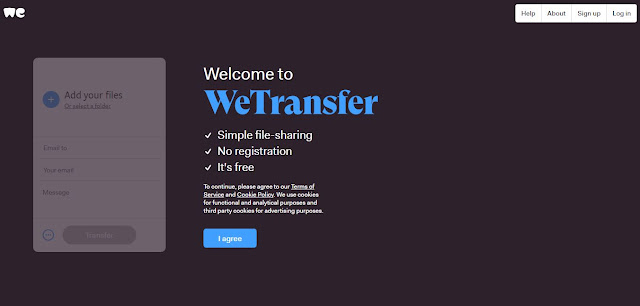





ليست هناك تعليقات:
إرسال تعليق